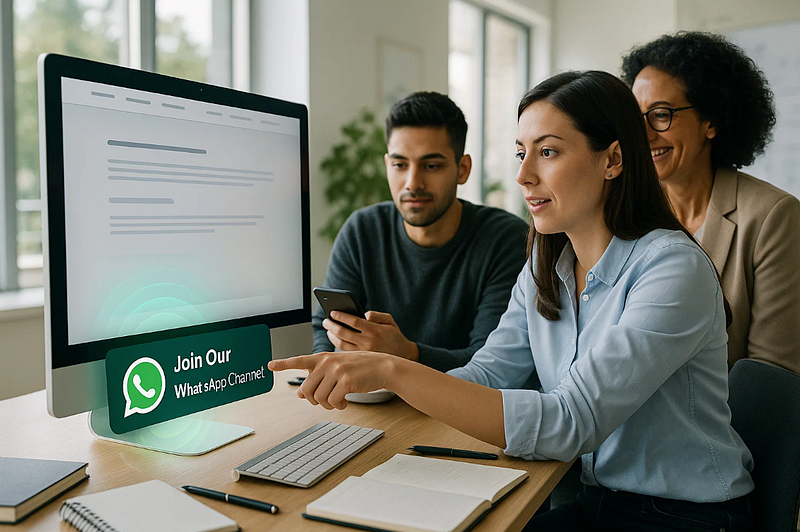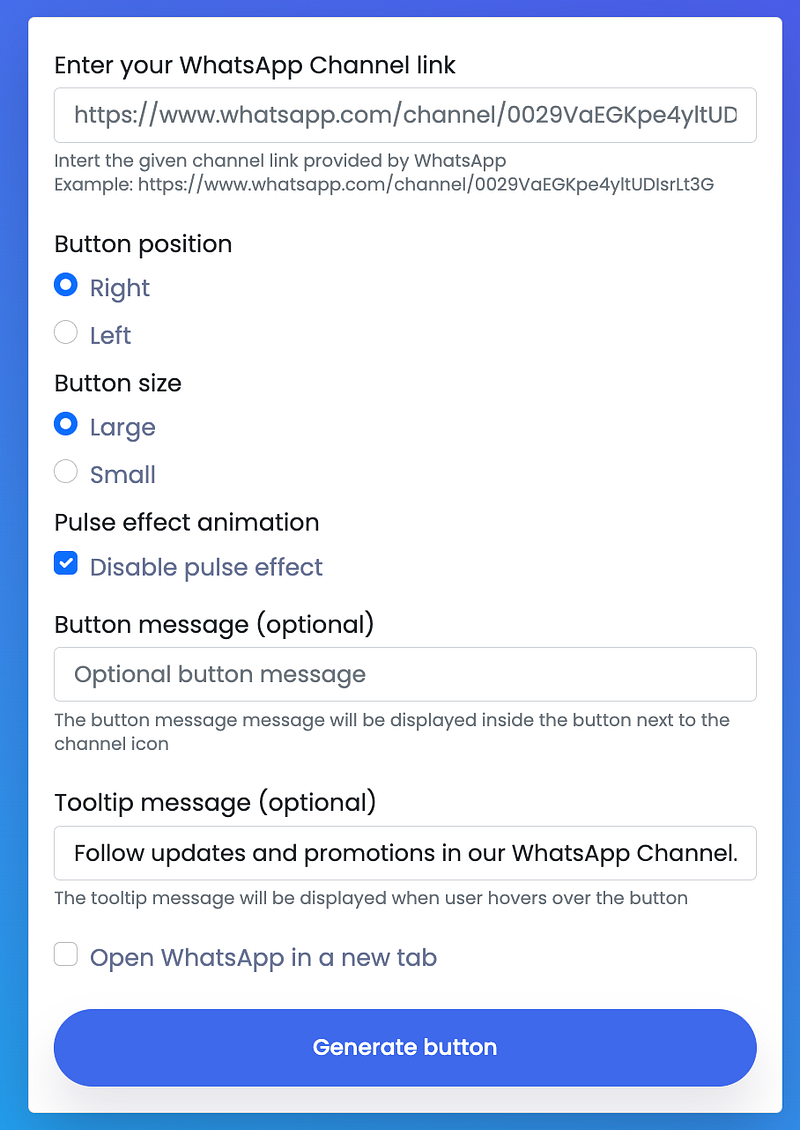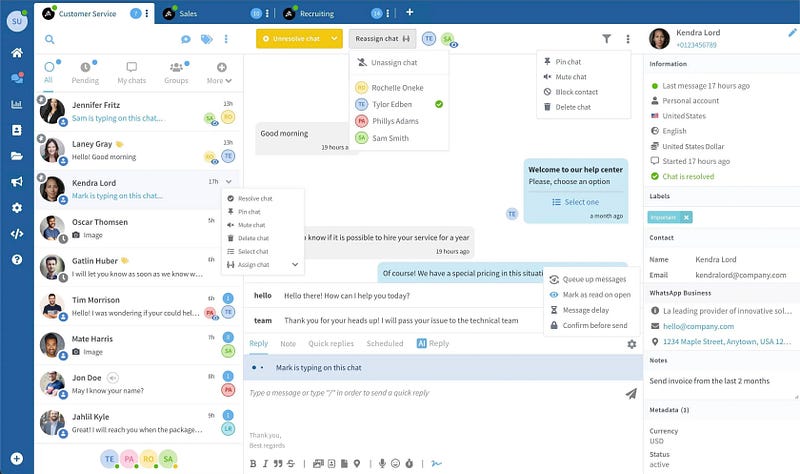Imaginez transformer votre site web en une ligne directe vers le WhatsApp de votre audience en seulement une minute. Ça semble trop beau pour être vrai ? Ce ne l’est pas ! Avec le bouton « Join Channel » de Wassenger, vous êtes sur le point de révolutionner votre manière de connecter avec vos visiteurs. Ce n’est pas seulement une fonctionnalité — c’est votre passerelle vers une communauté plus engagée et fidèle. Prêt à plonger ? Rendons votre site irrésistible !
Bienvenue dans le monde de la communication en ligne efficace ! Si vous cherchez à combler le fossé entre votre site web et votre canal WhatsApp, le bouton « Join Channel » de Wassenger est votre solution idéale. Ce guide détaillé expliquera comment cette fonctionnalité simple mais puissante peut transformer votre présence en ligne et créer une connexion fluide avec votre audience.
Comprendre Wassenger et son rôle dans votre stratégie digitale
Wassenger n’est pas qu’un simple outil, c’est votre arme secrète pour dominer WhatsApp. Que vous soyez solopreneur ou que vous dirigiez une entreprise du Fortune 500, Wassenger booste votre communication. De l’automatisation des réponses au suivi de l’engagement, c’est la plateforme tout-en-un qui transforme WhatsApp en votre canal marketing le plus puissant. Et le meilleur ? Vous pouvez commencer en quelques minutes.
Ajoutez le bouton « Join Channel » en 4 étapes ridiculement simples
Pas de compétences en code ? Aucun problème. Voici comment ajouter le bouton et commencer à bâtir votre empire WhatsApp :
Étape 1 : Lancer le processus
- Allez sur le générateur de bouton WhatsApp Channel de Wassenger.
- Ici, vous saisirez les détails de votre canal WhatsApp pour vous assurer que votre bouton pointe correctement.
Étape 2 : Personnaliser votre bouton
- Personnalisez la taille et la position — souvenez-vous, la visibilité est essentielle, mais le bouton ne doit pas dominer le design de votre site.
- Pensez à activer l’effet pulsation pour une visibilité accrue.
Étape 3 : Ajouter une touche humaine
- Ajoutez éventuellement un message qui s’affichera à l’intérieur du bouton à côté de l’icône du canal.
- Ajoutez éventuellement un message d’infobulle engageant.
Étape 4 : Intégrer le bouton sur votre site
- Copiez le code HTML généré.
- Insérez ce code dans le HTML de votre site, idéalement dans la section
<body>. - Testez le bouton pour vous assurer qu’il fonctionne correctement et qu’il est facilement accessible pour vos visiteurs.
Pourquoi ce bouton va tout changer
Ce n’est pas seulement un bouton, c’est un portail vers le cœur (et les téléphones) de votre audience. Un clic, et ils font partie de votre cercle intérieur, recevant des mises à jour exclusives, des offres et du contenu irrésistible. C’est comme les inviter à une fête VIP où votre marque est la star. 🌟
Mais attendez, ce n’est pas tout ! Toute la puissance de Wassenger vous attend
Le bouton « Join Channel » n’est que le début. Wassenger regorge de fonctionnalités qui rendront vos concurrents verts de jalousie :
- Automatisez les réponses pour gagner du temps et garder votre audience engagée 24/7.
- Suivez les analyses pour voir qui rejoint, s’engage et convertit.
- Rationalisez les envois de messages pour que vous puissiez vous concentrer sur l’essentiel : faire croître votre activité.
Prêt à transformer votre site web ?
Ne laissez pas votre site n’être qu’une page statique de plus. Transformez-le en une machine d’engagement dynamique propulsée par WhatsApp. Ajoutez le bouton « Join Channel » aujourd’hui et regardez votre communauté grandir plus vite que vous ne pouvez dire « WhatsApp » !
Rendez-vous sur Wassenger aujourd’hui, créez votre bouton « Join Channel », et commencez à bâtir une communauté plus forte et plus connectée. Le voyage vers un engagement digital renforcé commence ici !
Astuce pro : Partagez cet article avec votre équipe pour que tout le monde adhère à votre nouvelle stratégie WhatsApp. Plus on est de fous, plus on rit ! 🎉